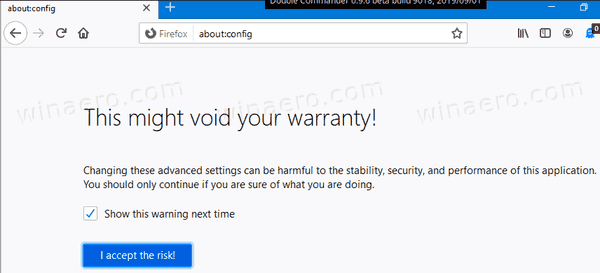So aktivieren Sie das verzögerte Laden von Bildern und Iframes in Firefox
Wie können Sie feststellen, ob Ihr Telefon gerootet ist?
Eine interessante Funktion ist Firefox, die die Ladezeit der Seite im Browser erheblich verkürzt. In der Nightly-Version von Firefox 75 ist bereits eine native Möglichkeit zum Verschieben des Ladens von Bildern und Iframes verfügbar.

Wenn das verzögerte Laden aktiviert ist, priorisiert der Browser den für den Benutzer sichtbaren Inhalt und verschiebt den Rendervorgang für Bilder und Frames, die für den Benutzer nicht sichtbar sind. Zum jetzigen Zeitpunkt können Webmaster mit Hilfe von JavaScript dieselbe Funktionalität nutzen.
Werbung
Firefox Nightly bietet jetzt die native Markup-Unterstützung für dasselbe. Der Beispiel-HTML-Code sieht wie folgt aus:
Das Attribut 'Laden = faul' wurde kürzlich verwendet inbegriffen nach dem HTML-Standard als Entwurf, so dass er früher oder später von allen gängigen Browsern unterstützt wird.
füge eine Schriftart zu Google Docs hinzu
Ab sofort müssen Sie es versuchen Installieren Sie Firefox Nightly und aktivieren Sie diese Funktion wie folgt.
So aktivieren Sie das verzögerte Laden von Bildern und Iframes in Firefox
- Öffnen Sie Firefox.
- Geben Sie in eine neue Registerkarte ein
about: configin der Adressleiste. - KlickenIch akzeptiere das Risiko.
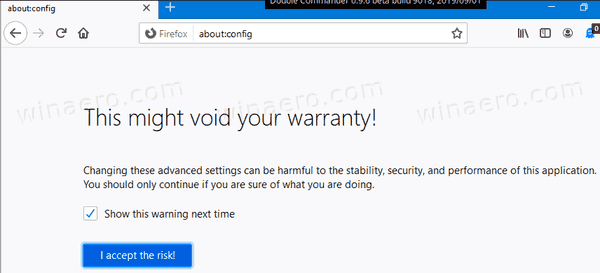
- Geben Sie im Suchfeld die Zeile ein oder kopieren Sie sie
dom.image-lazy-load.enabled. - Doppelklicken Sie im Suchergebnis auf den Wertnamen, um den Wert von umzuschalten
falschzuwahr.
- Starten Sie Firefox neu.
Du bist fertig!
Es ist erwähnenswert, dass Firefox nicht der erste Webbrowser ist, der das verzögerte Laden von Bildern implementiert. Firefox geht nach Chrome, was hat eine ähnliche Option ab Chrome Canary 70.
wie man Feuerwiderstandstränke herstellt
Der stabile Kanal von Firefox hostet Firefox 73. Weitere Informationen zu Änderungen in Firefox 73 finden Sie im folgenden Beitrag:
Firefox 73 ist verfügbar, hier sind die Änderungen
Artikel von Interesse:
- Aktivieren Sie den ortsspezifischen Browser in Firefox
- Lesezeichen in Firefox automatisch in HTML-Datei exportieren
- Aktivieren Sie DNS über HTTPS in Firefox
- Entfernen Sie das neue Geschenkbox-Symbol aus Firefox
- Aktivieren Sie das grüne HTTPS-Symbol in Firefox 70
- Deaktivieren Sie die Inhaltsblockierung für einzelne Websites in Firefox
- Aktivieren Sie das Laden von userChrome.css und userContent.css in Firefox
- Verhindern Sie, dass Firefox Registerkarten anhält
- So aktualisieren Sie Firefox in Windows 10
- Deaktivieren Sie Erweiterungsempfehlungen in Firefox
- Entfernen Sie einzelne Vorschläge zur automatischen Vervollständigung in Firefox
- Mehr HIER .